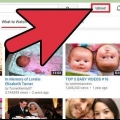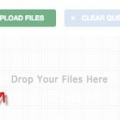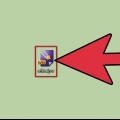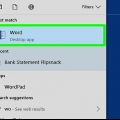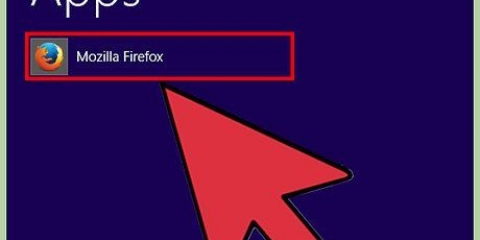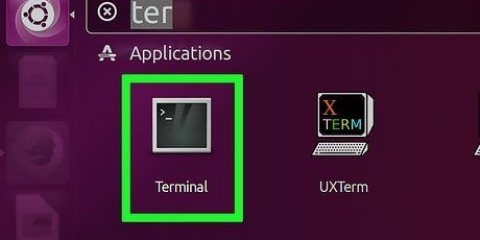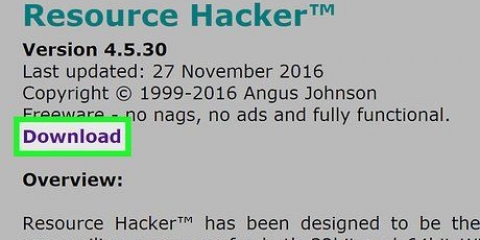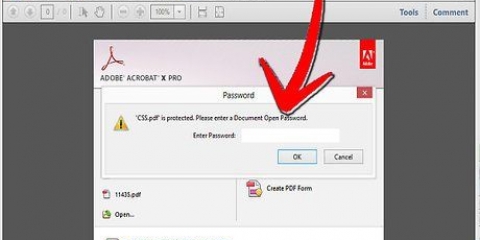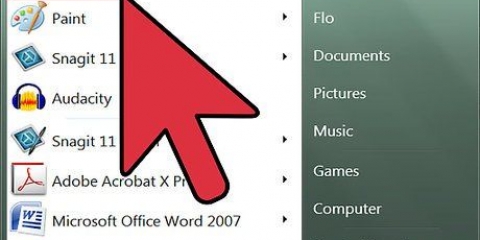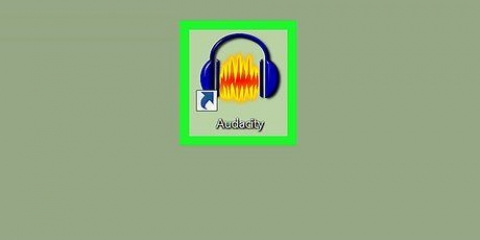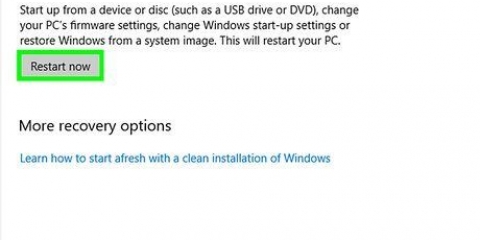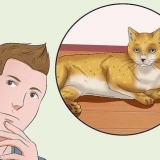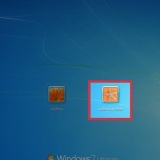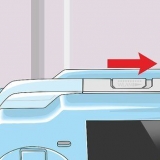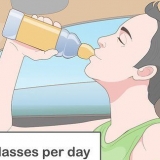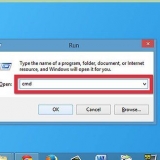Klicken Sie auf die Schaltfläche „Trim“, um nur den ausgewählten Teil beizubehalten und den Rest des Audios zu löschen. Klicken Sie auf die Schaltfläche „Stille“, um den ausgewählten Teil des Audios nicht abzuspielen, ohne ihn auch aus der Timeline zu entfernen.

Lesen Sie die Hilfedatei Ihres Programms für weitere Informationen. http://www.Medienkonverter.Organisation/ ist eine gute Website zum Konvertieren in MP3. Gehe zu Seite mit den Audacity-Tutorials um mehr über die Verwendung von Audacity zum Bearbeiten von Audiodateien zu erfahren. Dies funktioniert mit Audacity, Mixcraft und Cakewalk unter Microsoft Windows oder mit Audacity und GarageBand auf Mac-Computern.
Bearbeiten einer mp3
MP3 ist ein Audiocodierungsformat, das als Standard für die digitale Audiokomprimierung verwendet wird und das gängigste Dateiformat zum Abspielen und Speichern von Audiodateien auf gängigen Mediaplayern ist. MP3-Dateien können einfach mit Audiodateibearbeitungssoftware geändert werden, z. B. durch Kodieren oder Dekodieren, Erstellen von Mixtapes, Trimmen oder Überblenden eines Songs und Normalisieren der Lautstärke. Dieser Artikel führt Sie durch den gesamten Prozess der Verwendung von Audiobearbeitungssoftware, damit Sie eine MP3-Datei selbst bearbeiten können.
Schritte

1. Laden Sie einen Audio-Editor herunter. Kostenlose Open-Source-Software wie Audacity ist für dieses Beispiel eine gute Wahl. Die meisten anderen Audio-Editoren und DAWs verfügen über die gleichen Funktionen zum Bearbeiten von MP3-Dateien.
- Gehe zum Audacity-Downloadseite und klicke auf das Betriebssystem deiner Wahl. Die neueste Beta-Version ist normalerweise gut zu verwenden, aber es ist auch möglich, die stabilste und getestete Version auszuwählen. Verwenden Sie die Beta-Version für die neuesten Betriebssysteme wie Windows 8, 7 und Mac OS X 10.6.
- Doppelklicken Sie auf das heruntergeladene Audacity-Installationsprogramm und folgen Sie den Installationsanweisungen.

2. Klicken Sie auf „Datei“ > "Importieren" > „Audio…“ oder drücken Sie Strg + Umschalt + I auf der Tastatur, um den Dialog zu öffnen "Audio importieren" öffnen.

3. Suchen Sie die MP3-Datei auf Ihrem Computer und doppelklicken Sie darauf. Die Datei wird automatisch importiert und eine neue erstellt "Region" in der Audacity-Timeline.

4. Drücken Sie die Leertaste, um die Audiowiedergabe zu starten und zu stoppen. Sie können auch die "Transportkontrollen" in der oberen linken Ecke des Fensters verwenden.

5. Um einen bestimmten Teil der Audiodatei auszuwählen, klicken und ziehen Sie die Maus vom Anfang bis zum Ende des Audioteils, den Sie speichern möchten, in der Timeline. Wählt einen Teil des zu bearbeitenden Audios aus.
Klicken Sie auf die Schere in der Symbolleiste, um den Audioteil aus Ihrer Auswahl zu „schneiden“ oder zu entfernen. Diese Methode kann.ein. werden zum Entfernen von Teilen der Musik verwendet, um die Länge der Audiodatei zu reduzieren.

6. Klicken Sie auf „Bearbeiten“, um die meisten anderen Funktionen wie „Split Delete“, „Join“, „Duplicate“ und „Silence Audio“ zu verwenden.

7. Experimentieren Sie mit diesen und anderen Funktionen der Symbolleiste, um ähnliche Bearbeitungsaufgaben auszuführen.

8. Fügen Sie Ihrer Audiodatei Effekte hinzu, indem Sie auf das Menü „Effekt“ und dann auf einen der Untermenüeffekte wie „Tonhöhe ändern“ klicken.

9. Klicken Sie auf „Datei“ und dann auf die Option „Exportieren“ oder „Auswahl exportieren“, um Ihre bearbeitete Datei aus Audacity exportieren zu können. Beachten Sie, dass „Exportieren“ die gesamte Audiodatei der Audacity-Timeline exportiert. „Auswahl exportieren“ exportiert nur die aktuelle Audioauswahl. Beide Optionen können nützlich sein, abhängig von der Art der Bearbeitung, die Sie angewendet haben. HINWEIS – Bis Sie die Software erworben haben, können Sie die bearbeitete Datei nur im .wav-Format. Zum Speichern als .mp3-Datei müssen Sie nach kostenlosen Tools suchen, die überall verfügbar sind.
Tipps
Warnungen
- Andere Audiobearbeitungssoftware kann sich in Funktionalität, Kompatibilität und Einschränkungen unterscheiden.
Оцените, пожалуйста статью